أي جهاز كمبيوتر – سواء كان جهاز Mac Pro يعمل بالطاقة الفائقة أو جهاز MacBook الأرفع مع التبريد السلبي – يعطي الحرارة أثناء العمل ، ولا يمكنك الابتعاد عنه. هذا أمر طبيعي ، طالما أن درجة الحرارة في حدود مقبولة. ولكن ، إذا سمعت ضوضاء مبرد يعمل بكامل خنقه ، وبدأت الأيدي في حرق الحالة المسخنة ، فقد حان الوقت للقيام بشيء ما.
ارتفاع درجة الحرارة في المقام الأول تخضع لأجهزة الكمبيوتر المحمولة (بسبب قابليتها) ، ولكن أحادية الكتلة وأجهزة الكمبيوتر الثابتة ، فهو أيضا غير أجنبي. لذلك سوف نصيحتنا تكون مفيدة للجميع دون استثناء makovodam.
لماذا يزداد ارتفاع درجة حرارة الماك
قبل أن نبدأ في التعامل مع ارتفاع درجة الحرارة ، نحتاج إلى فهم جوهره. قد تكون أسباب زيادة الحرارة مختلفة ، ولكن في حالة أجهزة كمبيوتر آبل ، عادة ما يكون الأمر محكمًا جدًا في تحديد المكونات الداخلية بسبب الاكتناز وخفة الأجهزة. على الرغم من زيادة كفاءة الطاقة كل عام ، عندما يوجد عدد كبير من المكونات في مبنى صغير ، فإن إطلاق الحرارة يزداد حتمًا. إذا كنت لا تولي اهتماما لدرجة الحرارة المرتفعة ، فإن ذلك سيؤثر على عمر البطارية في غضون الوقت ، وقد يؤدي أيضًا إلى انهيار المكونات الأخرى ، على سبيل المثال ، شريحة الفيديو.
كيفية تجنب ارتفاع درجة الحرارة
تحقق من التطبيقات كثيفة الموارد
التطبيقات التي تستخدم موارد Mac بدون رحمة هي واحدة من أهم أسباب ارتفاع درجة الحرارة. في بعض الأحيان تتعطل التطبيقات أو تتعطل ، وتحميل المعالج إلى الحد الأقصى ، ونتيجة لذلك ، مما تسبب في زيادة توليد الحرارة. يمكنك العثور على تطبيقات معلقة ومكثفة للموارد من خلال مراقبة النظام: جميع العمليات التي تستهلك أكثر من 70٪ من طاقة المعالج هي “شره”. إذا لم تكن هذه هي الأداة الرئيسية التي تعمل بها حاليًا ، على سبيل المثال ، Final Cut Pro ، والتي تحسب المشروع ، فمن الأفضل إكمال العملية. وسيتم تحرير الموارد ، ولن يسخن نظام التشغيل Mac هكذا.
مراقبة درجة الحرارة
تعتبر مراقبة درجة الحرارة مهمة للغاية إذا لم تكن المرة الأولى التي تنتبه إلى هدير المبردات وتحرق ركبتيك باستخدام غلاف الألمنيوم “الساخن”. يمكنك التنقل بواسطة هذه الميزات (سرعة برودة وحرارة الجسم) ، ولكن من الأفضل استخدام أداة مراقبة خاصة.
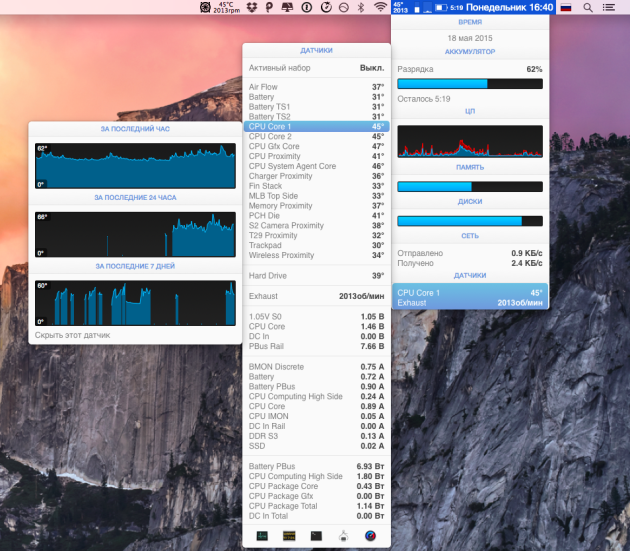
واحدة من أفضل المرافق الشخصية هي iStat Menus 5. وهي توفر المراقبة الأكثر تفصيلاً لجميع معلمات النظام ، بما في ذلك درجة الحرارة من جميع أجهزة الاستشعار المثبتة. بالإضافة إلى ذلك ، بفضل مساعدته ، يمكنك ضبط سرعة المبردات ، بالإضافة إلى معرفة التطبيقات التي تقوم بتحميل المعالج.
تثبيت نظام التشغيل Mac على سطح صلب
يبدو أنها بنعم ، نصيحة لا يزال الكثيرون يهملونها. إذا كنت تعمل في السرير أو غطيت بالوسائد الناعمة على الأريكة ، فمن المؤكد أنك سوف تحصل على تأثير زيادة التسخين اعتمادًا على كثافة العمل. ويرجع ذلك إلى حقيقة أن فتحات التهوية يتم حظرها وأن دوران الهواء الطبيعي حول علبة جهاز Mac مكسور ، وهو أيضًا جهاز تدفئة إضافي كبير يقوم بتبديد الحرارة.
لذلك ، إذا لم تتمكن من العمل على طاولة ، فحاول تثبيت الكمبيوتر على الأسطح الصلبة. في السرير ، يمكنك استخدام حامل خاص ، طاولة أو مجرد كتاب كبير ، وضعت على وسادة.
تجنب مصادر الحرارة وضعف التهوية
تتعلق المعلمة السابقة بملاك جهاز MacBook ، وهذا موجه إلى مالكي iMac و Mac Pro. بعض المستخدمين لا يعلقون أهمية على الموقع الصحيح لأجهزة الكمبيوتر المكتبية ، ولكن دون جدوى. على سبيل المثال ، لا يجب سحب جهاز iMac بالقرب من الجدار ، حيث أن هناك تهوية طبيعية. لا ينبغي إخفاء Mac Pro تحت الطاولة أو في الأرفف الضيقة. لا تحتاج إلى وضع أجهزة الكمبيوتر بالقرب من مشعات الحرارة ومدفأة وأي مصدر آخر للحرارة. بالإضافة إلى ذلك ، لا ينصح باستخدام جهاز Mac في الغرف التي تزيد درجة حرارتها عن 35 درجة مئوية.
لا ننسى الوقاية
بغض النظر عن مدى نظافة غرفتك أو مكتبك ، فلا يزال هناك الغبار الذي يتراكم في نظام التبريد في جهاز Mac. لذلك ، من المهم جدًا تنظيف الغبار بانتظام – خاصة إذا كنت تعمل في كثير من الأحيان – واستبدل المعجون الحراري. إذا لم تقم بذلك ، فسوف يؤدي الغبار في نهاية المطاف إلى إعاقة فتحات المبرد ذي الواجهة الحرارية (وحتى ثقوب التهوية) ، وسوف يتحول جهاز Mac إلى موقد صاخب ، ولن يتحول أي شيء جيد لك أو له.
نظف الغبار الموجود على فتحات التهوية باستخدام فرشاة ناعمة أو مكنسة كهربائية ، مما يقلل من سرعته إلى أدنى مستوى. ﺣﻮاﻟﻲ ﻣﺮة ﻓﻲ اﻟﺴﻨﺔ ، ﻟﻦ ﻳﻤﻨﻊ ﺟﻬﺎز Mac ﻣﻦ اﻟﺘﻨﻈﻴﻒ ﻣﻊ اﻟﺘﻔﻜﻴﻚ أو ﻋﻠﻰ اﻷﻗﻞ إزاﻟﺔ اﻟﻐﻄﺎء.
علاوة
“السوفييت جيدون” ، كما تقول ، “لكن كل شيء واضح معهم”. ماذا أفعل إذا كان نظام التشغيل Mac يعمل على تسخين أثناء أداء مهام العمل؟ كيف يمكن تقليل الحرارة وعواقبها في حالة الأحمال العادية؟
لا تهمل الاحترار المنتظم حتى 80-90 درجة مئوية. هذه درجة حرارة غير نقدية ، ولكن إذا استمرت لعدة أسابيع فأكثر ، فهناك احتمال حدوث عواقب سلبية. سأقدم مثالاً من تجربتي الخاصة. على جهاز MacBook Pro القديم ، عملت مع النصوص والصور ، ونادراً ما أقوم بتحميلها بالكامل. لمدة 3.5 سنة “بالتحديد” قمت بتحميله مرتين فقط: أثناء مرور ديابلو الثالث وعندما قمت بتركيب الفيديو العائلي المتراكم في FCP (في كلتا الحالتين في المساء لعدة أسابيع). يبدو ، ليس هذا الحمل كبير ، ولكن بعد ذلك بعامين من فشل auknulis من شريحة الفيديو. على جهاز MacBook Air الجديد ، لا أفعل هذا بعد الآن ، لكنني أفعل ذلك بشكل مختلف.
أجهزة الكمبيوتر تعمل شركة Apple مع التركيز على راحة الاستخدام ، لذا يبدأ نظام التبريد في العمل بنشاط عندما يصل إلى درجات حرارة مرتفعة نسبيًا بالفعل. عادة ، لا يمكن سماع المبردات على الإطلاق حتى 70-75 درجة مئوية ، وعندها فقط تبدأ في الاسترخاء. يمكنك تغيير هذا السلوك من النظام بمساعدة تطبيق Macs Fan Control المجاني الرائع.
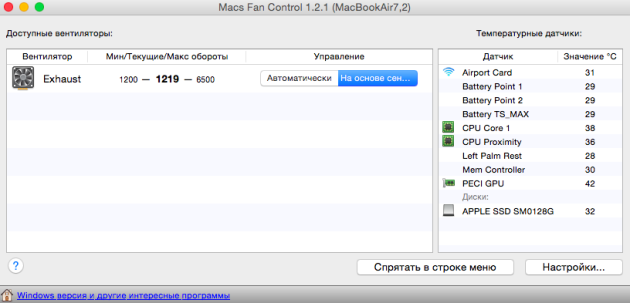
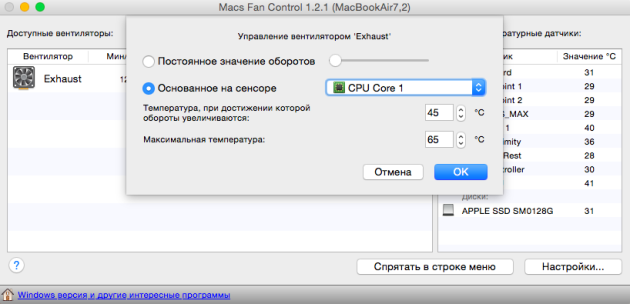
نحتاج فقط إلى اختيار المروحة المناسبة (إذا كان لديك أكثر من واحد) وتغيير وضع التحكم الخاص بها عن طريق النقر فوق الزر “استنادًا إلى المستشعر”. بعد ذلك ، اختر الخيار “استنادًا إلى المستشعر” وحدد المكون الأكثر سخونة (لدي وحدة المعالجة المركزية الأساسية ، لأن الرسومات مدمجة). يبقى فقط لتحديد درجة الحرارة ودرجة الحرارة القصوى التي يبدأ عندها زيادة برودة. لدي 65 و 45 درجة مئوية ، على التوالي. يمكن إضافة الأداة إلى التشغيل التلقائي عند بدء تشغيل النظام ونسيان مشاكل الانهاك على الإطلاق.
باتباع النصائح أعلاه ، أنت متأكد من خفض درجة حرارة جهاز Mac الخاص بك ، وهذا بدوره سيسمح لك بعدم القلق من ارتفاع درجة الحرارة. كقاعدة عامة ، فإن الفطرة السليمة البسيطة والتحكم الدوري كافية لذلك. إذا كانت التوصيات التي تم وصفها لا تساعدك ولا يزال نظام Mac يزداد ويزداد سخونة مثل الموقد ، لا تشدد واتصل بمركز الخدمة.
